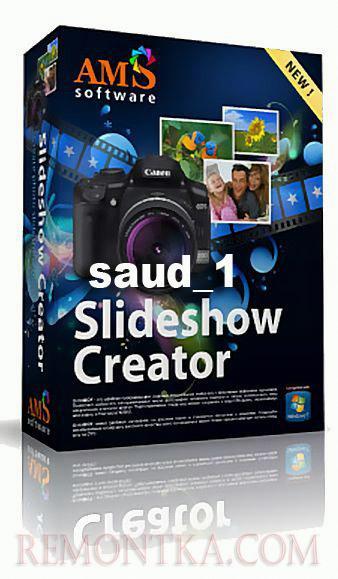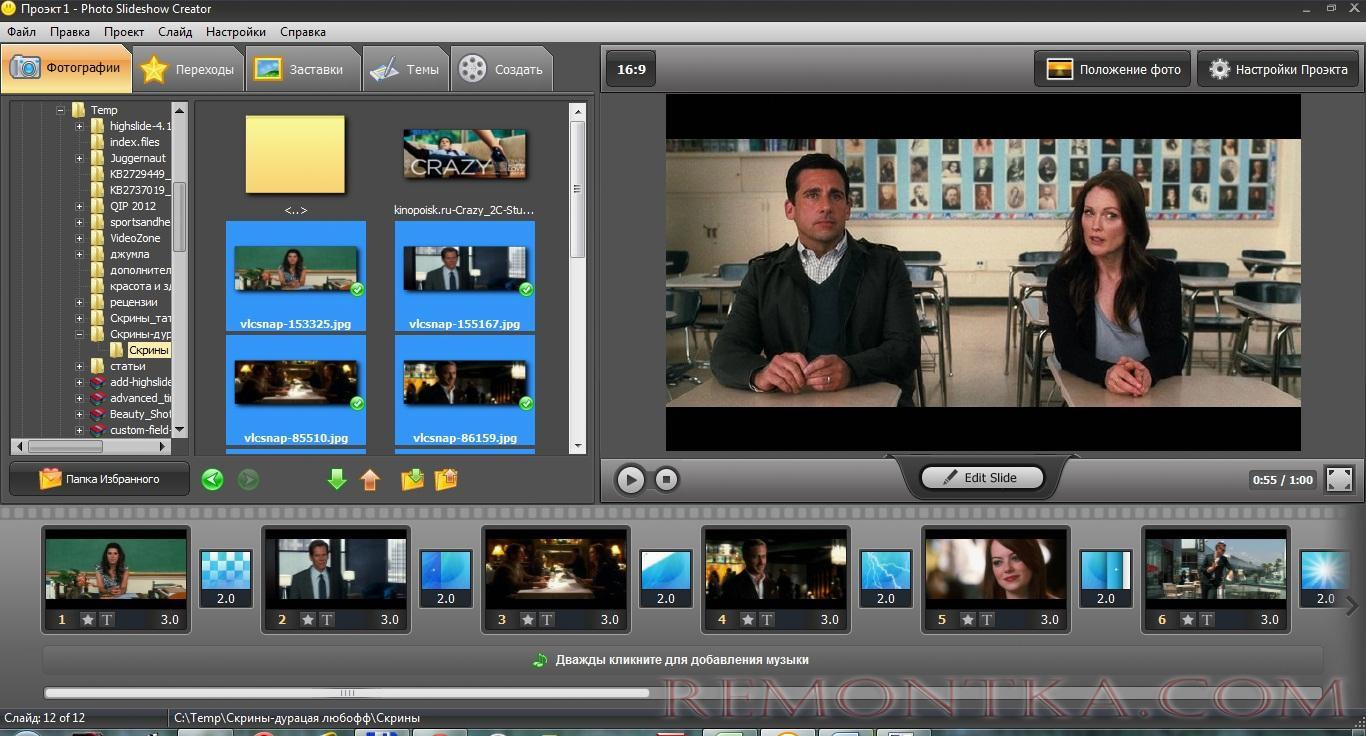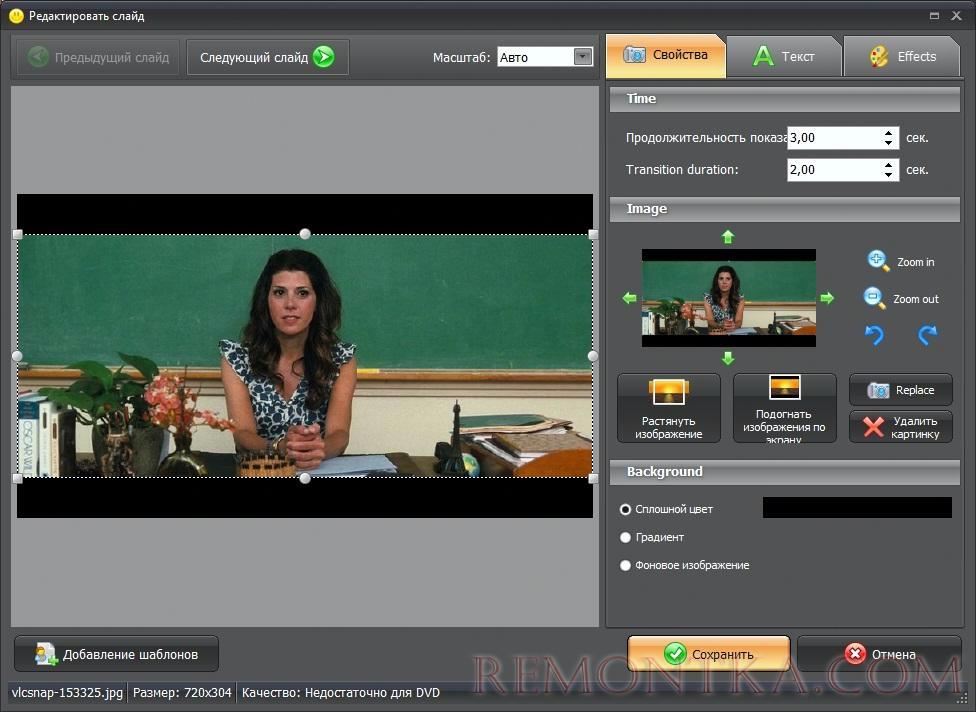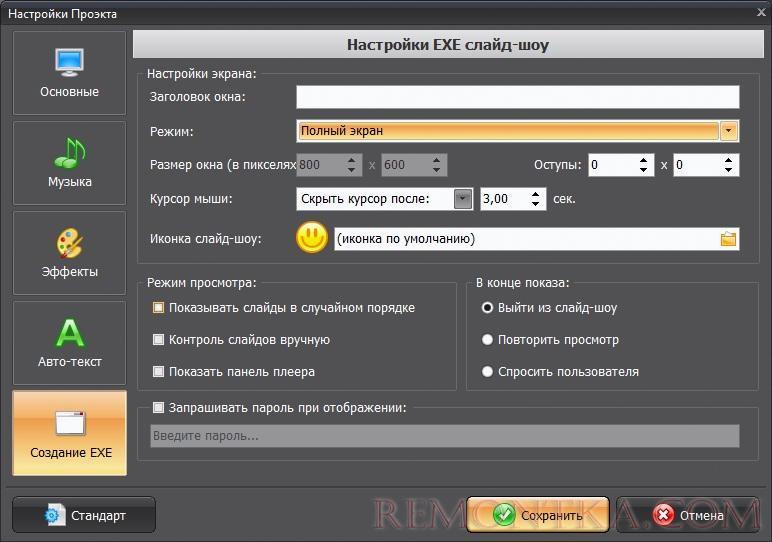Большинство программ, предлагаемых в интернете для создания слайд шоу с музыкой, создают из добавленных фотографий видео, которое затем проигрывается любым видеоплеером. Возможно, кого-то устроит и такой вариант, но, чем выше качество создаваемого слайд шоу, тем и больше получаемый видеофайл.
Нас же в первую очередь интересует возможность создания полноценного рабочего файла, который будет запускаться на любом компьютере. Немного поискав в интернете, на глаза попалась программа Photo Slideshow Creator, которая и поможет нам разобраться, как создать слайд шоу с музыкой из фотографий.
Программа Photo Slideshow Creator может создать из слайд шоу файл скринсейвер или рабочий *.exe файл . В данной статье мы будем рассматривать именно второй вариант. Разобраться в программе не сложно, главное знать, что нам нужно настроить. После добавления фотографий, нам необходимо настроить время показа слайдов, выбрать вариант перехода между слайдами, а также его длительность, и добавить звуковое фоновое сопровождение.
Для добавления выбранных фотографий в проект, достаточно найти их в проводнике программы и перетащить в рабочую область слайд шоу либо добавить нажатием соответствующей кнопки в меню в виде стрелки вниз под проводником.
После добавления фотографий ко всем слайдам применяются настройки по умолчанию, которых уже вполне достаточно для создания слайд шоу, остается только добавить музыкальное сопровождение. Попробуем разобраться во всех настройках.
Кликнув два раза по любому изображению, мы сразу попадем в редактор слайдов, где можем произвести все необходимые настройки. В закладке «Свойства» производится настройка фотографии и заднего фона, время показа слайда и время, отведенное для перехода между слайдами.
На вкладке «Текст» можно настроить показ текста на слайде, но мы данную возможность использовать не будем.
На последней закладке «Эффекты» можно применить различные эффекты к показываемой фотографии. Мы будем применять поворот изображения и плавное увеличение на 10%. После настройки эффектов к слайду, их можно применить сразу ко всем слайдам, нажав соответствующую кнопку меню.
Если необходимо поменять установленное по умолчанию время показа слайдов сразу на всех добавленных фотографиях, необходимо зайти в «Основные настройки», которые находятся в меню «Проект».
В этом же окошке «Настройки проекта» добавляется и фоновая мелодия.
На последней вкладке «Создание EXE» производится настройка создаваемого файла слайд шоу, который нам потом и нужно будет запускать для просмотра.
Остались у нас без настройки только переходы между слайдами. Время перехода у нас задано в основных настройках, а вот сам вариант перехода можно выбрать на вкладке «Переходы». Можно использовать случайную расстановку переходов, как это сделано по умолчанию или же вручную индивидуально настраивать каждый переход. Также настроив один переход, можно применить полученный настройки для всех слайдов.
На этом минимальные настройки закончились, и мы разобрались, как создать слайд шоу с музыкой из фотографий. Остается только сохранить проект и посмотреть на полученный результат.
Также интересные статьи на сайте remontka.com:
Делаем сделать видео из фотографий DVD slideshow GUI
Как создать видео на компьютере из фотографий ?
Какие программы нужно установить после переустановки windows 7 ?
Слайд шоу из фотографий с музыкой